윈 도 우 확장자별 연결프로그램 강제지정(본론)
2015.05.07 23:52
bmp 확장자가 서론에 적힌대로 했는데도 계속
sumatra pdf 라는 프로그램으로 열리는 경우를 가정하겠습니다.
sumatra pdf 는 pdf 읽는 프로그램인데 부가적으로 그림파일도 보는 기능이 있습니다.
여하간 bmp 를 더블클릭시 연결되기 원하는 프로그램은 FastStone Image Viewer 입니다.
우선 확장자별로 유형과 아이콘이 있는데요..
유형은 윈도탐색기 column 에서 이름,크기,유형,수정한날짜 등이 있는데
그 항목 중에 하나인 유형을 말하는 것입니다.
예를들어 bmp 확장자 파일의 유형은 faststone bmp file 으로 나타날 수도 있고, acdsee pro 8 bmp image 등으로 나타날 수 있습니다.
아이콘은 말 그대로 윈도탐색기에서 파일이름 앞에 위치하는 조그마한 그림을 말하는 것입니다.
여기 적는 방식은 연결프로그램 설정을 우회하는 방법에 가까우므로
연결프로그램을 설정하면서, 부가적으로 유형과 아이콘 설정도 새로할 수 있고, 또 해주는 것이
바람직한 경우도 있습니다.
만일 유형 설정을 생략하게 되면, 유형이 그냥 '확장자명 파일' 과 같은 식으로 설정됩니다. (ex: 'bmp 파일')
만일 아이콘 설정을 생략하게 되면, 유형이 연결할 실행프로그램의 아이콘을 따라가게 됩니다.
jpg,gif,png 는 유형이 'FastStone JPG File', 'FastStone GIF File', 'FastStone PNG File' 이런식으로 나타나는데
bmp 만 유형이 'BMP 파일' 이라고 되어있으면 유형별로 정렬하는 상황에서 외따로 떨어지게 됩니다.
jpg,gif,png 도 아이콘이 다 예쁘게 있는데 bmp 혼자 눈깔 모양이면 보기가 좀 그렇겠죠?;
유형이나 아이콘설정을 생략해도 되는 경우도 있는데 예를들자면 pdf 파일을 acrobat reader 로 연결해야하는 상황입니다.
생략하면 유형은 'pdf 파일' 이 되는데, 어차피 acrobat reader 로 pdf 파일 여는 것 외에 할 게 없고,
아이콘도 acrobat reader 실행프로그램의 아이콘을 따라가면 무난하기 때문입니다.
이제 실질적으로 뭘 하면 되는지 설명하겠습니다. 일단 재부팅을 하시길 바랍니다.
재부팅을 하면 아이콘과 유형이 정상으로 돌아오는 경우가 있습니다^^
다음에 마음에 드는 이름을 하나 정하세요.. bmp 를 작업하니깐 bmp 라는 글자는 들어가면서
시스템과는 무관할 것 같은 이름.. 저는 bmpmugwan 으로 정했습니다.
그러면 이제
◆적당한이름◆ 는 bmpmugwan
◆실행프로그램경로◆ 는 C:\Program Files (x86)\FastStone Image Viewer\FSViewer.exe
◆확장자◆ 는 bmp
◆파일유형이름◆ 는 FastStone BMP File
◆아이콘경로◆ 는 C:\Program Files (x86)\FastStone Image Viewer\FSIcons.db,0
가 됩니다. 아이콘경로명이 뭐 저런가 하시겠지만 아이콘경로명에 대해서는 마지막에 다시 설명드릴게요
파일유형이름은 대소문자에 신경써서 해주시길.. 나중에 유형탭에서 적은대로 찍혀나옵니다.
이제 연결프로그램강제지정.txt 를 열고(첨부파일)
각 항목들을 replace all 하세요.. 그러면
~~~~~~~~~~~~~~~~~~~~~~~~~~~~~~~~~~~~~~~~~~~~
Windows Registry Editor Version 5.00
[HKEY_CLASSES_ROOT\bmpmugwan\shell\open\command]
@=""C:\Program Files (x86)\FastStone Image Viewer\FSViewer.exe" "%1""
[-HKEY_CLASSES_ROOT\.bmp\OpenWithProgids]
[HKEY_CLASSES_ROOT\.bmp\OpenWithProgids]
[HKEY_CURRENT_USER\Software\Classes\.bmp]
@="bmpmugwan"
[HKEY_CURRENT_USER\Software\Microsoft\Windows\CurrentVersion\Explorer\FileExts\.bmp\UserChoice]
"Progid"="bmpmugwan"
[HKEY_CLASSES_ROOT\bmpmugwan]
@="FastStone BMP File"
"FriendlyTypeName"="FastStone BMP File"
[HKEY_CURRENT_USER\Software\Microsoft\Windows\CurrentVersion\Explorer\FileExts\.bmp]
@="FastStone BMP File"
[HKEY_CLASSES_ROOT\bmpmugwan\DefaultIcon]
@="C:\Program Files (x86)\FastStone Image Viewer\FSIcons.db,0"
~~~~~~~~~~~~~~~~~~~~~~~~~~~~~~~~~~~~~~~~~~~~
이렇게 될 것입니다. 이 레지스트리가 8줄인데 대강 설명을 하자면
1째줄은 우회할 곳을 만들고 더블클릭시 무엇을 할지 정하는 것입니다.
(windows 사진 뷰어 같이 dll 로 실행되는 프로그램은 그에 맞는 명령어를 넣어주면 제대로 작동합니다)
2째,3째줄은 해당 확장자의 연결구조를 깨끗이 하는 작업입니다. 이걸 하지 않으면
뒤에 쓴 레지스트리들이 제대로 안 작동할 수 있습니다.
4째,5째줄은 해당확장자를 정한 곳으로 우회시키는 것입니다.
6째,7째줄은 유형이름을 정하는 것입니다.
8째줄은 아이콘경로를 정하는 것입니다.
앞서 말씀드렸듯이 6,7,8째줄은 경우에 따라 생략해도 됩니다.
이제 이 텍스트파일의 확장자를 reg 로 바꾸고, 실행하세요!
실행해서 reg 가 전부 다 먹으면 잘 됬다고 팝업이 나오고 덜 먹으면 빨간꼽표로
경고창이 뜰 때가 있습니다. 그러면 reg 가 덜 먹은 겁니다.
그럴 때는 레지스트리창을 띄워서, 각키마다 옮겨다니면서 reg 가 잘 먹었는지 확인을 해주세요..
경험상 경고창이 뜨는 이유는
[HKEY_CURRENT_USER\Software\Microsoft\Windows\CurrentVersion\Explorer\FileExts\◆확장자◆\UserChoice]
여기 키의 권한이 부족해서 그런 경우가 좀 있는 것 같습니다.
이 때는 이 키의 권한을 획득한 후에 ProgID 값을 만들고 그것의 data 를 ◆적당한이름◆
으로 설정하시길 바랍니다.
레지스트리 키 권한 방법은 키에 대고 우클릭 - 추가 - everyone 치고 확인 - everyone 에 대고 고급 -
everyone 항목 더블클릭 - 모든권한 허용에 체크 - 확인하면 됩니다. 저도 권한획득을 해서 연결 프로그램 문제를 해결한 적이 1번 있습니다.
마지막으로 아이콘설정에 관한 설명인데요.. 아이콘 설정은 ico 파일이 있으면 그 파일의 경로로 두어도 됩니다.
그렇다면 ico 파일도 아닌데 C:\Program Files (x86)\FastStone Image Viewer\FSIcons.db,0 이건 뭐냐하면
ico 파일이 FSIcons.db 에 녹아있는 것입니다. 7zip 으로 FSIcons.db 를 열면 아이콘이 많이 들어있는데 ,0 은 그 중 하나를
지정한 것입니다. 여기서는 ,0 이 bmp 에 해당이 됩니다.
그럼 ,0인지는 어떻게 아느냐하면 그정보가 레지스트리에 남아있을 수 있습니다.
먼저 다른 확장자의 파일에 대한 레지스트리를 보고 유추하면 될 것이고..
더 자세히 알려면 파일연결이 제대로된 컴에서 bmp 는 어떻게 연결되어있는지 살펴보시면 알 수 있을 것입니다..
아님 아이콘을 하나 만드셔도 되구요..
참~ 그리고 연결프로그램은 레지스트리에서 변경 즉시 그 효과가 나타나지만, 파일유형과 아이콘은 로그아웃 혹은 재부팅해야지
정상으로 나타납니다. 연결프로그램이 바로 안 바뀌면 실패고.. 파일유형과 아이콘은 재부팅해야지 알 수 있는거죠^^
쓰다보니 젤 중요한 걸 안 적었네요.. 모든 실험 및 검증은 윈7에서 한 것입니다. 윈8 에서도 비슷하게 되면 좋겠네요..
이제 연결프로그램 안 된다고 포맷하는 일이 적어지길 바랍니다 ㅎㅎ
마지막으로 해당키의 레지스트리는 알아서 백업하시고 사용하시길 바랍니다.. (문제될만한 키는 아니에요)
댓글 [4]
-
ton3d 2015.05.08 00:03
-
DarknessAngel 2015.05.08 00:32
권한 부여시 웬만하면 Everyone은 피해주세요 (최대한도로 자신의 현제 계정에 대한 권한만 부여해주세요) (사용후 권한 제거를 추천합니다)
Everyone으로 해두면 UAC를 우회하여 수정할 방법도 존재하고, 표준계정, Guest처럼 낮은 권한의 계정으로도 수정이 가능해집니다
-
내찬RB 2015.05.08 13:20
설명 잘 봤습니다.
다음번 강좌엔 마우스 우클릭시 나오는 열기, 편집, 인쇄.. 이런 메뉴들의 설정에 관한 사항 부탁합니다.
상기에서 제시한 부분등 나름 정상적인 pc처럼 설정했는데도.. *.htm, *html 아이콘을 우클릭하면
편집 만 빠져 나오는 불편함에 포멧했다는....
-
ton3d 2015.05.08 23:58
말씀하신대로 권한 설정은 한 번 해주고 제거를 해야하는 것이 안전하겠네요^^
이 방식의 괜찮은 점은 조금 확실하다는 것입니다. 권한도 얻고 하는 과정도 있으니까요.. 대신 처음부터 만들어야 하는 식이므로 우클릭 메뉴 등은 모두 사라지게 됩니다. 그렇지만 우클릭에 편집이나 인쇄를 추가할 수 있습니다.. 설명 모자란게 있어서 담주에 추가해볼게요 ㅎㅎ
근데 이미 포맷하셨군요ㅠㅜ;;
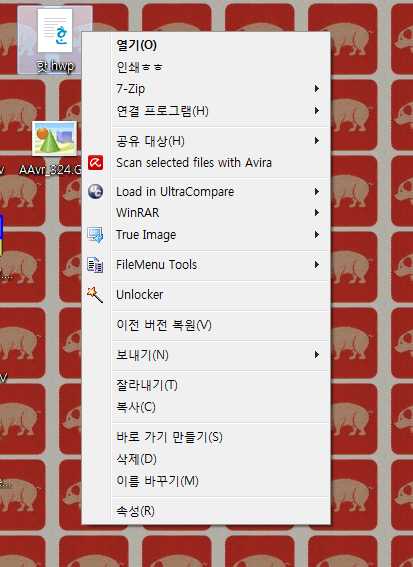
| 번호 | 제목 | 글쓴이 | 조회 | 추천 | 등록일 |
|---|---|---|---|---|---|
| [공지] | 강좌 작성간 참고해주세요 | gooddew | - | - | - |
| 2643 | 윈 도 우| 시간(날짜) 수동 변경방법이 달라졌네요. [1] |
|
3159 | 3 | 05-29 |
| 2642 | 모 바 일| 스마트폰으로 노래방 만들기 [5] | 고양이2 | 5103 | 3 | 05-27 |
| 2641 | 윈 도 우| [해결] Windows10 설치후 Skydigital 수신카드 드라이버 [3] | Razer | 5387 | 2 | 05-26 |
| 2640 | 윈 도 우| 윈도우10 에어로 효과가 안될때...(레지첨부) [1] | 그린티 | 5107 | 1 | 05-25 |
| 2639 | 윈 도 우| win10 팀색기 폴더 없애기 [10] | 희망성사 | 6597 | 4 | 05-23 |
| 2638 | 하드웨어| 2014년 LG 모니터 모델 이름 규칙 [2] | 폭행몬스터 | 8032 | 5 | 05-18 |
| 2637 | 윈 도 우| 부팅시 CHKDSK 가 무한 반복 될때 [2] | DOS | 6260 | 6 | 05-16 |
| 2636 | 윈 도 우| 윈도우8.1 업데이트 후 블랙 스크린 - 해결 방법 중 한가지.. [5] | bangkok_시민 | 6367 | 2 | 05-16 |
| 2635 | 윈 도 우| 완전 삭제메뉴 등록하기 [2] | ton3d | 4503 | 2 | 05-14 |
| 2634 | 윈 도 우| 스윙브라우즈 포터블 만들기 2.1 버전 / swing-browser 무... | 심씨 | 6412 | 2 | 05-10 |
| 2633 | 윈 도 우| 확장자별 우클릭 메뉴 [1] | ton3d | 5289 | 2 | 05-09 |
| 2632 | 윈 도 우| 프린터 드라이버 자동 설치 배치 파일 [6] | 제이준 | 7307 | 3 | 05-08 |
| » | 윈 도 우| 확장자별 연결프로그램 강제지정(본론) [4] | ton3d | 5357 | 3 | 05-07 |
| 2630 | 윈 도 우| 확장자별 연결프로그램 강제지정(서론) | ton3d | 3351 | 1 | 05-07 |
| 2629 | 윈 도 우| [완결] NTFS Permission eraser 스크립트 [7] | 빛과그림자 | 4428 | 6 | 05-04 |
| 2628 | 윈 도 우| Win8PE_VHD 부팅 관련, 아래 글에 간단히 내용을 추가합니다. [4] | sokury | 4713 | 3 | 05-03 |
| 2627 | 윈 도 우| UEFI 모드 Win8.1, Win10, DreamPE(Win8PE)를 VHD 멀티 구성 [26] | sokury | 10833 | 7 | 05-03 |
| 2626 | 윈 도 우| 통합 이미지의 WIMBOOT 제작 설치 용량 줄이기방법 [4] | 보[boram]람 | 4970 | 1 | 05-02 |
| 2625 | 윈 도 우| 윈도우10 프리뷰 WIMBoot 간단히 설치하기 [7] | FLP386 | 6050 | 3 | 05-01 |
| 2624 | 윈 도 우| 윈도우 10 프리뷰 빌드 링크따기 | Callisto | 4287 | 1 | 04-29 |

그림도 넣어볼까 생각했었는데 오늘 타자만 친거라서... ㅎㅎ... 이렇게 길어질 줄은..
천천히 읽으시면 문제 해결이 가능할 것입니다~